
点击蓝字 关注我们 一起摆摊
01
软件介绍
MATLAB是美国MathWorks公司出品的商业数学软件,用于数据分析、无线通信、深度学习、图像处理与计算机视觉、信号处理、量化金融与风险管理、机器人,控制系统等领域。【数学建模必用哦】
02
安装教程
最近给大家分享了“某音乐终身豪华版vip哦”,如果还没有看的可以戳这里哦→已解锁【终生SVIP会员】 手慢无~
1.首先打开Matlab2019b文件夹,然后双击打开R2019b_win64文件夹。【此处密码为:123456】
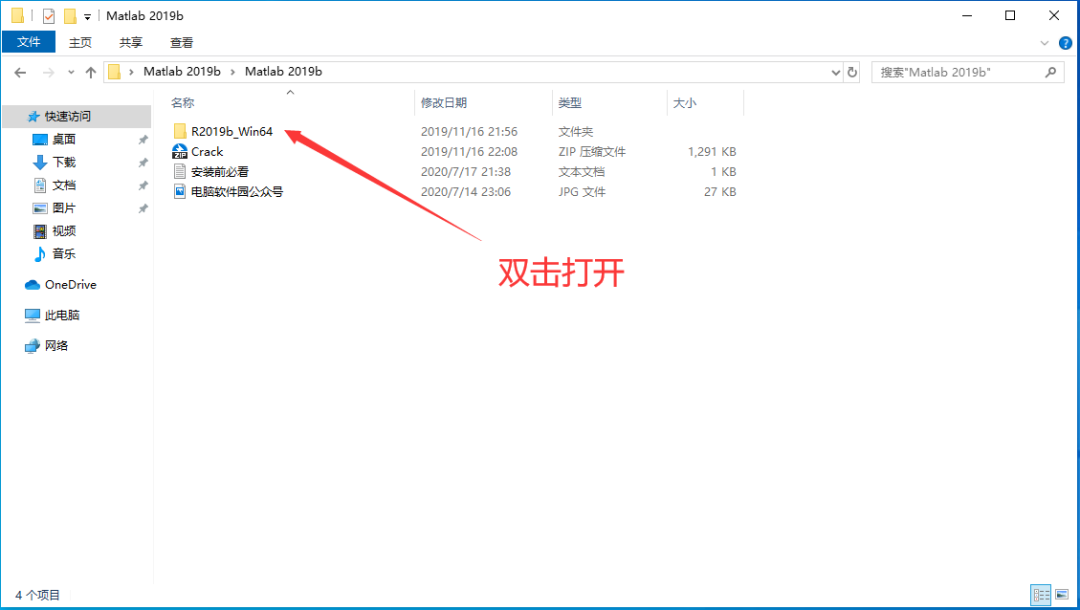
2.双击set up应用程序。
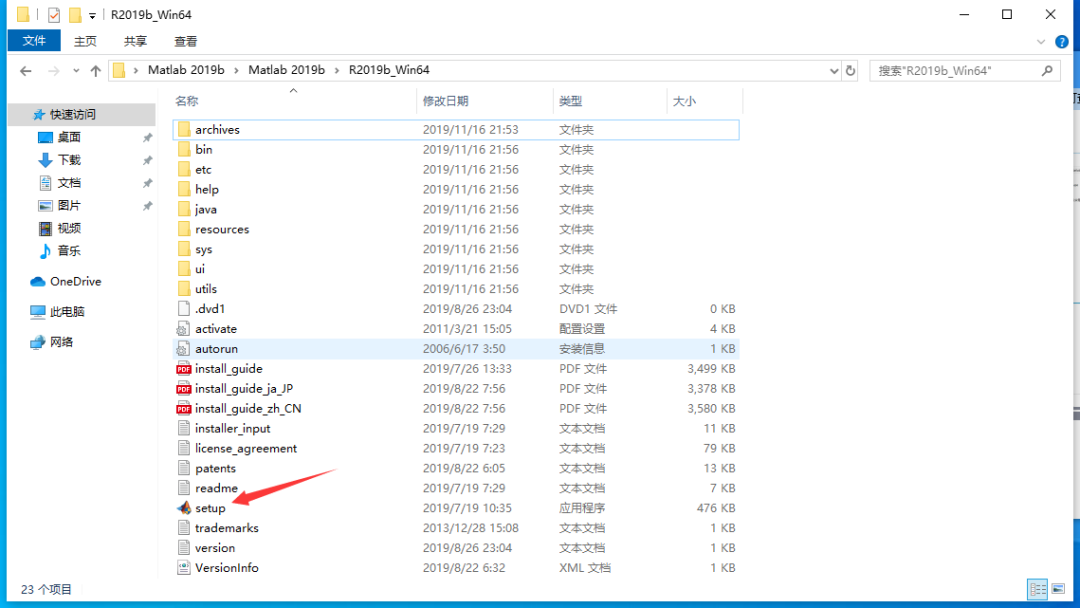
3.然后首先点击“使用文件密钥”按钮,接着点击下一步。
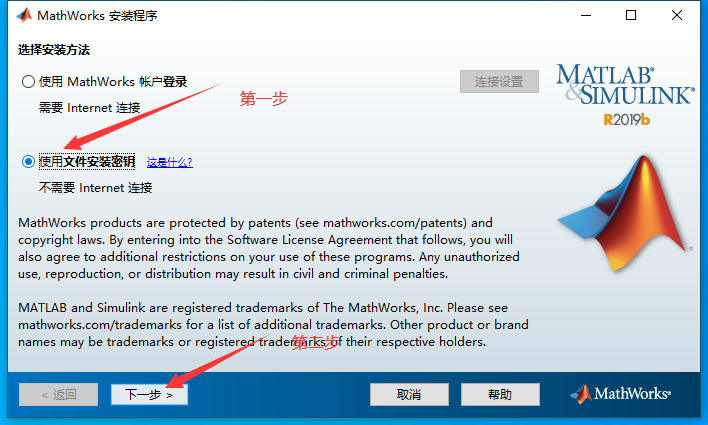
4.接着点击“是”,然后点击下一步。
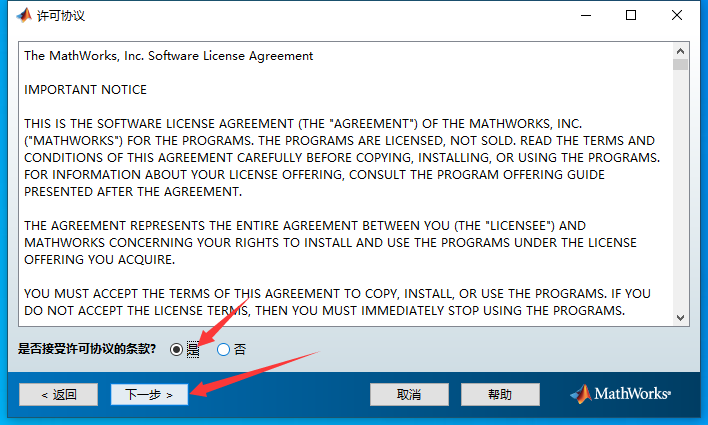
5.然后点击“我已有我的许可证的文件安装密钥“。接着输入09806-07443-53955-64350-21751-41297 然后再点击下一步。
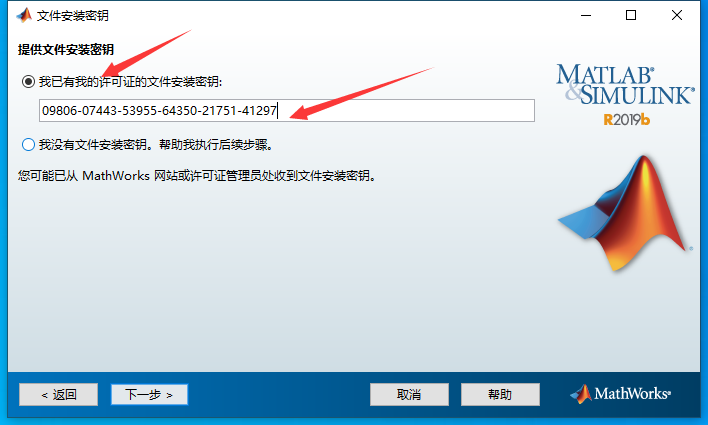
6.之后选择一个安装的文件夹。(墨枫在这里使用的是系统默认路径,大家可以根据自己的盘符情况,自己选择一个文件夹)一定要把这个路径记好,最好用手机拍下来。
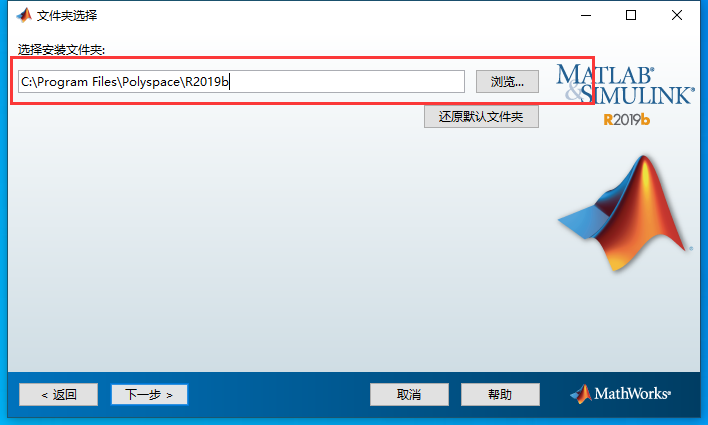
7.之后一直下一步。
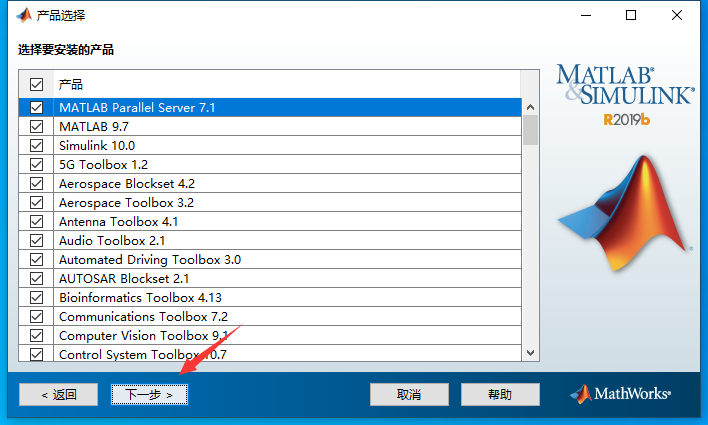
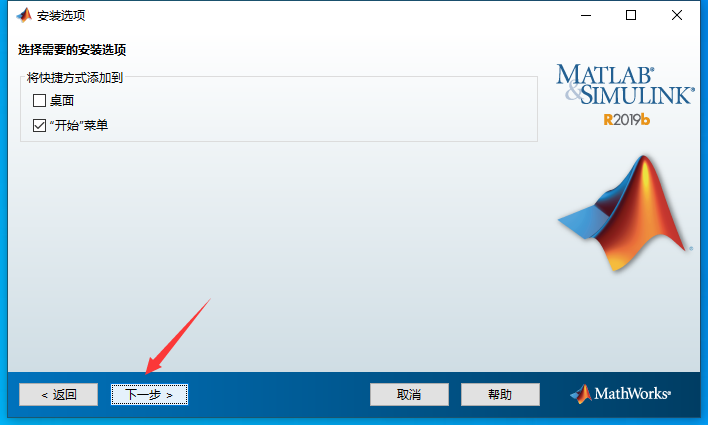
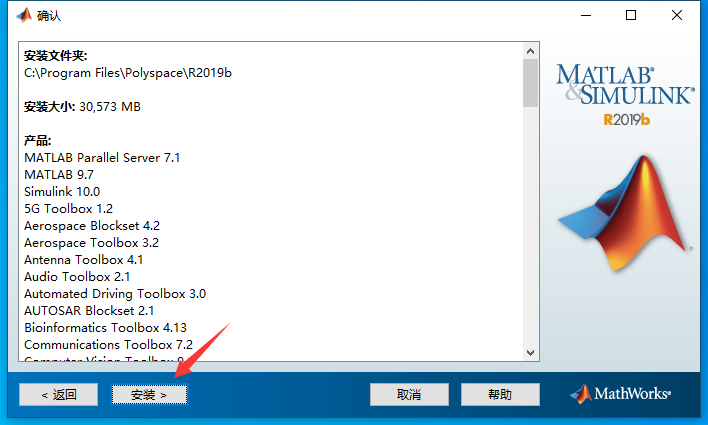
8.到开始安装这里,大家就稍微等一会儿,大概需要半小时才可以安装成功。【根据自己电脑性能】
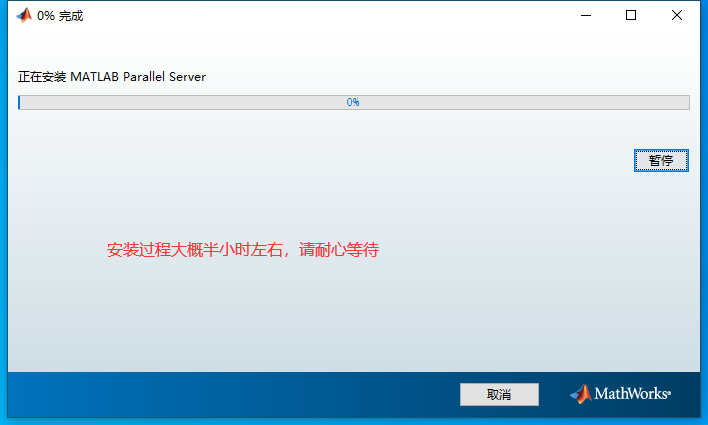
9.安装完成以后,点击下一步。
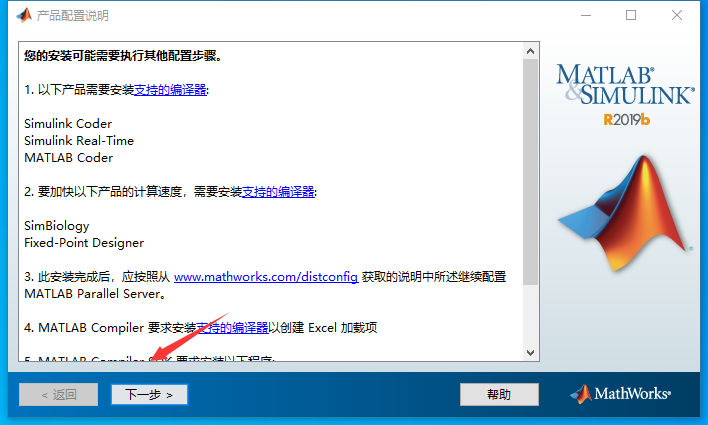
10.点击完成。
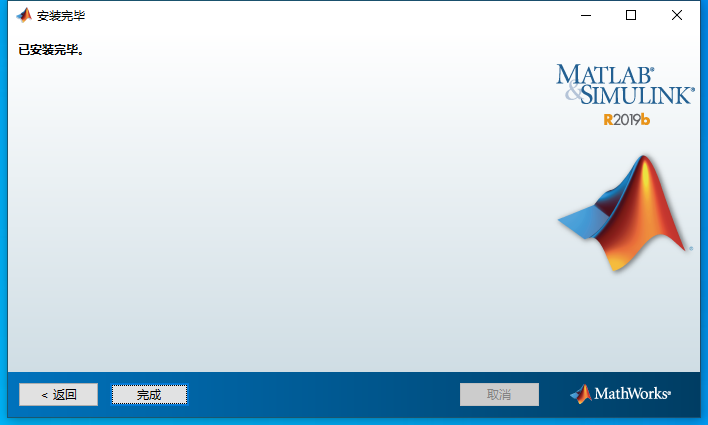
03
如何激活!!!
11.首先解压Crack文件夹,然后双击打开。
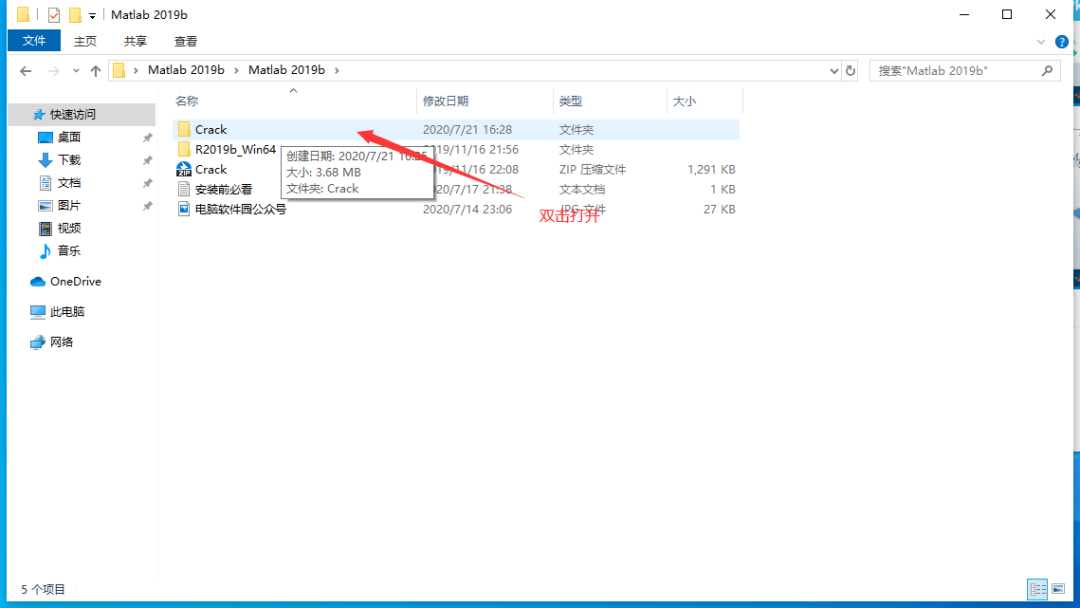
12.复制下图所示的lic文件。
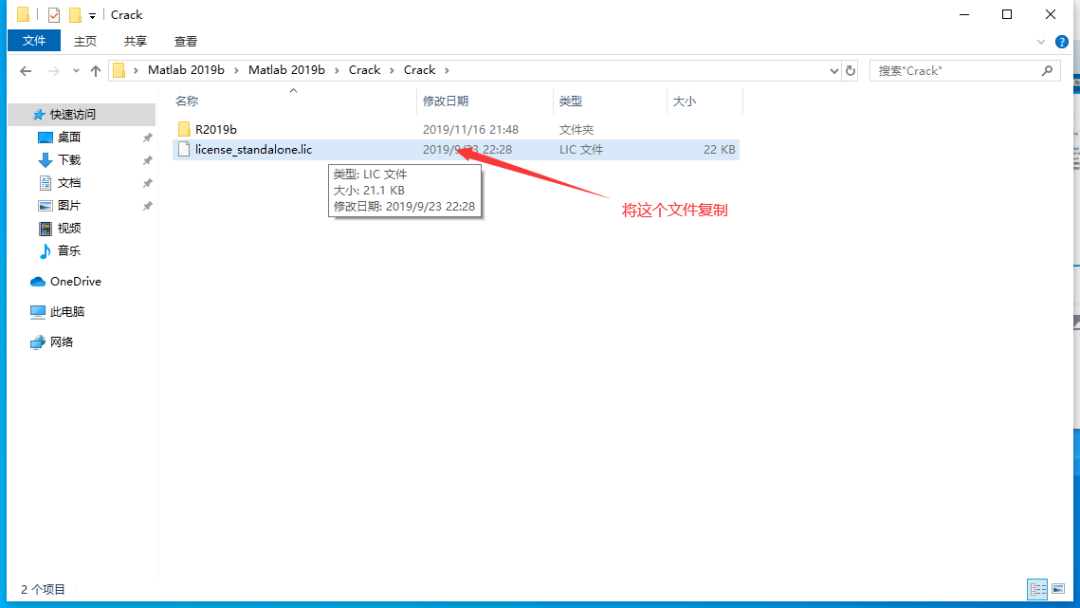
13.然后到刚刚自己的安装目录【我让你们拍下来的那个路径】如果是默认的,就和我这个路径是一样。 接着在R2019b这个文件夹中创建一个licenses文件夹,将刚刚复制的lic文件拖到licenses文件夹中。
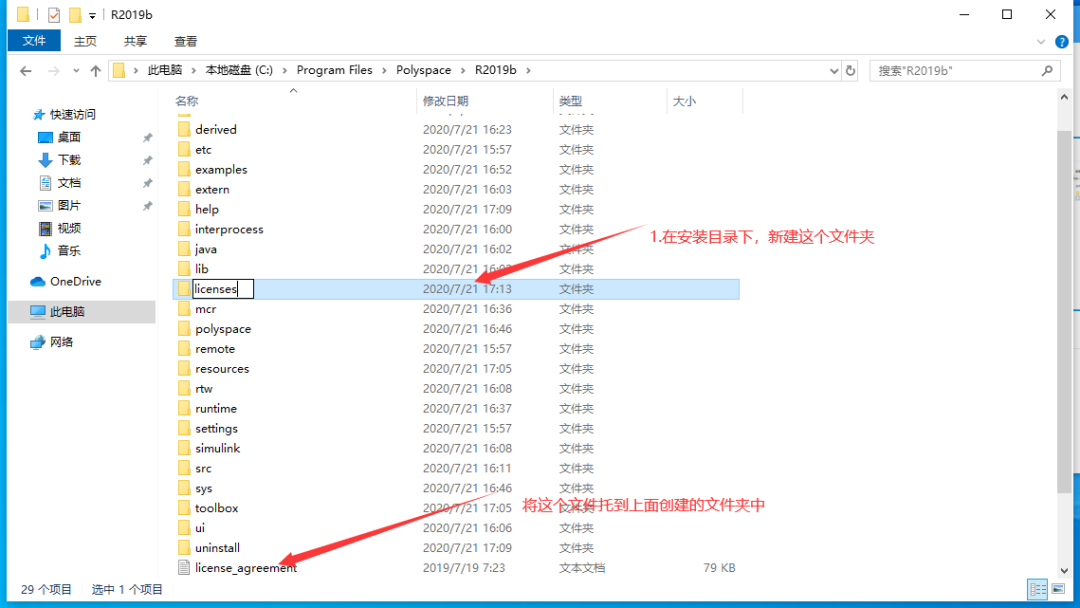
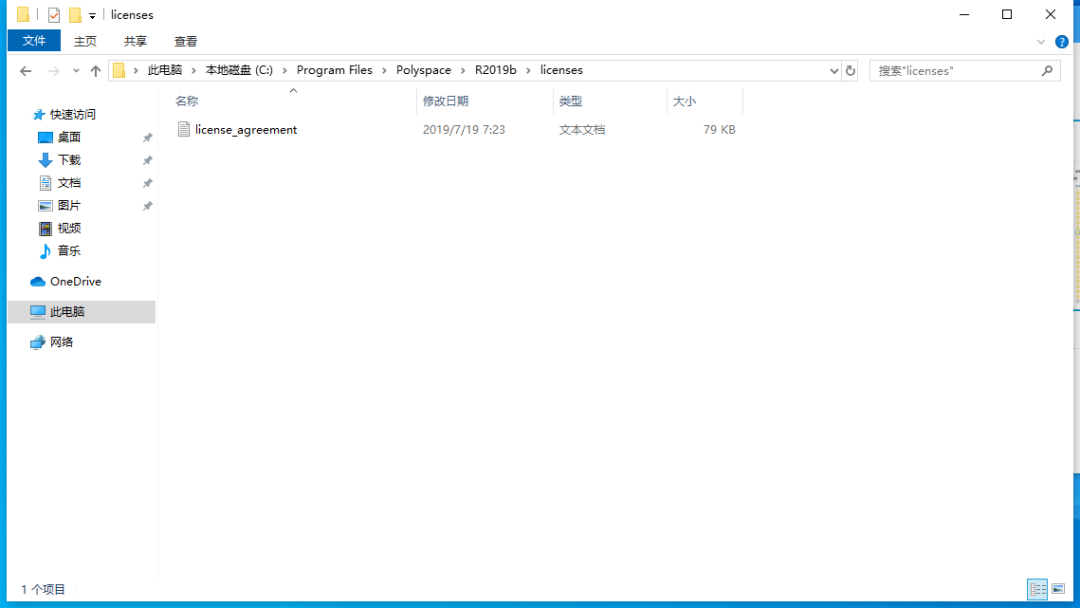
14.再将Crack中的bin文件夹复制。再到安装目录里面粘贴。出现如下图所示时,点击“替换目标中的文件。”
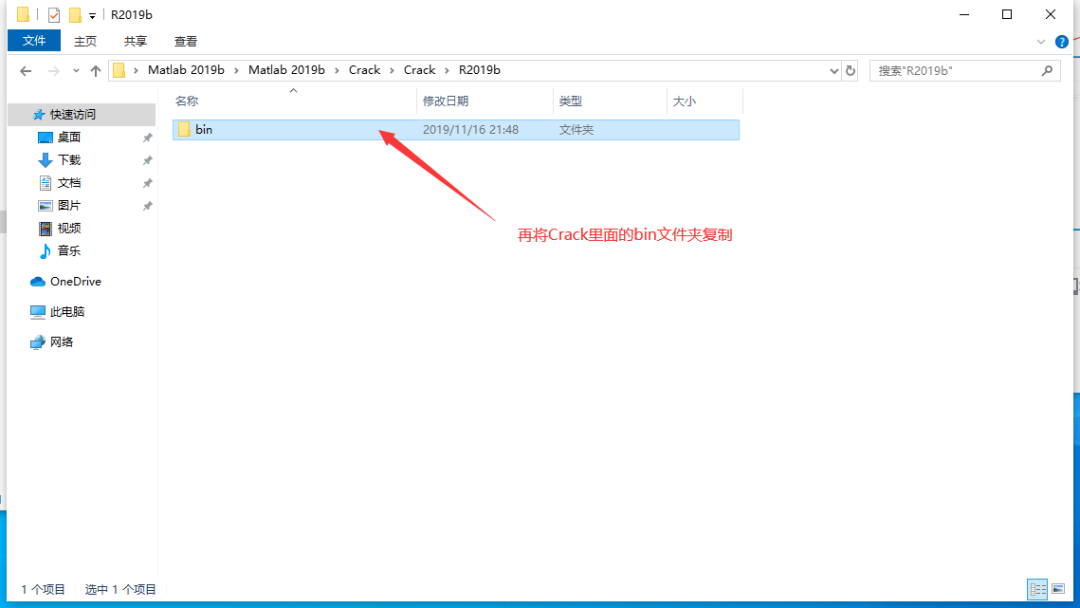
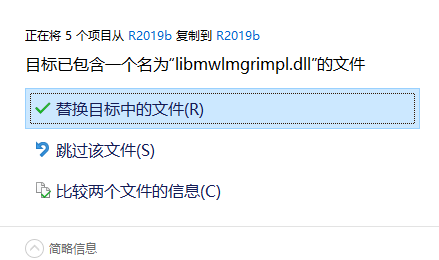
15.然后打开自己安装目录中的bin/win64下的activate_matlab应用程序,右击以管理员身份运行。【打开会有点慢,稍微等一会儿。】
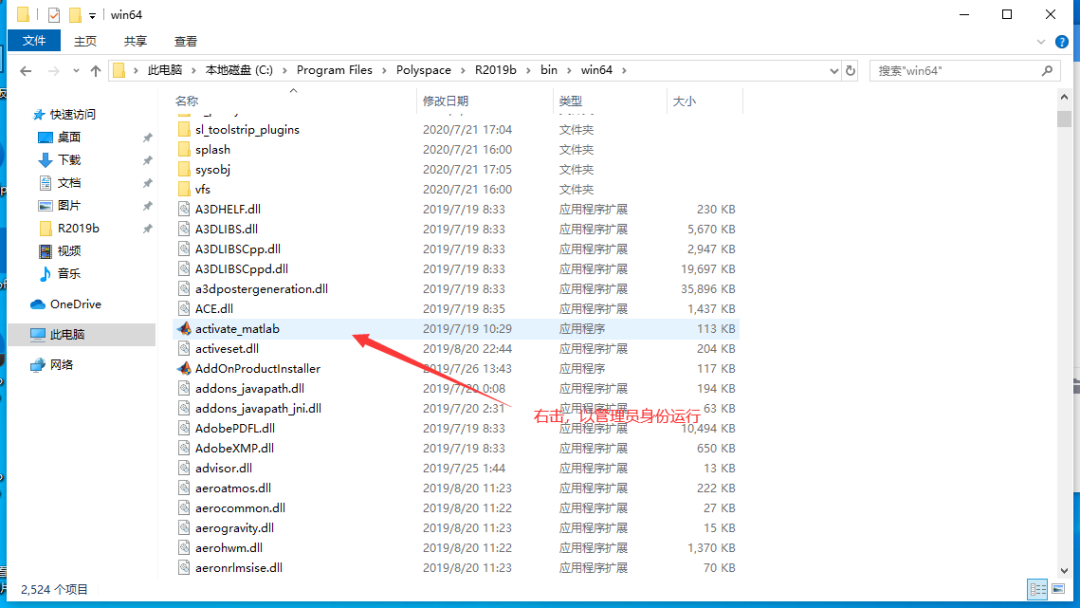
16.点击“在不使用internet的情况下手动激活。”,点击下一步。
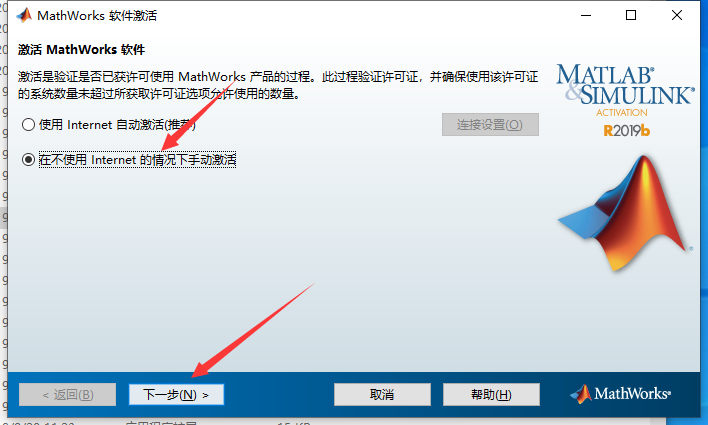
17.点击“输入许可证文件的完整路径”,然后点击浏览,找到这个路径:Matlab 2019b\Matlab 2019b\Crack\Crack\license_standalone.lic。然后点下一步。
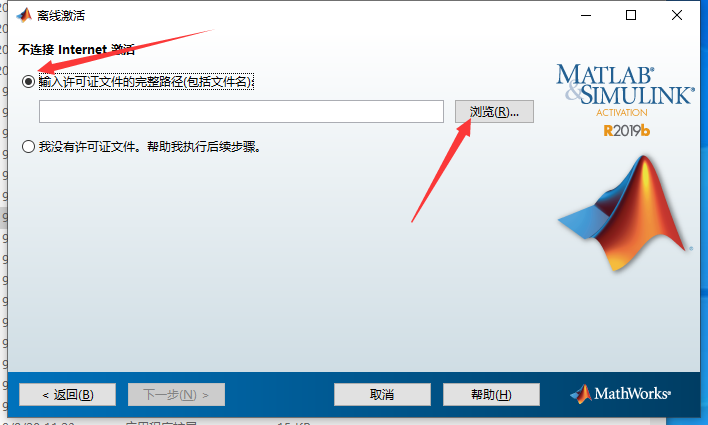
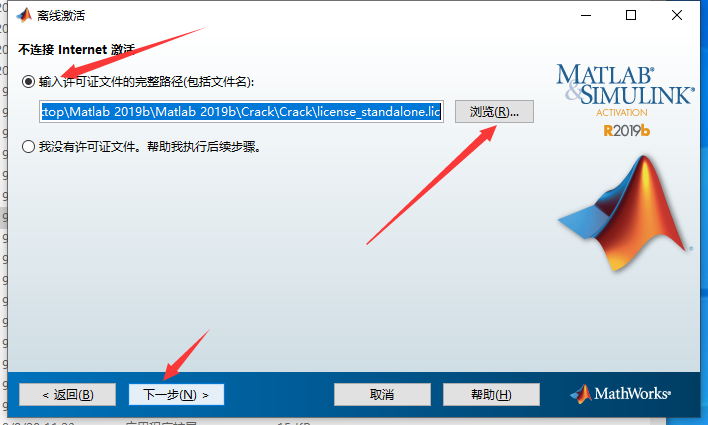
18.激活完成。
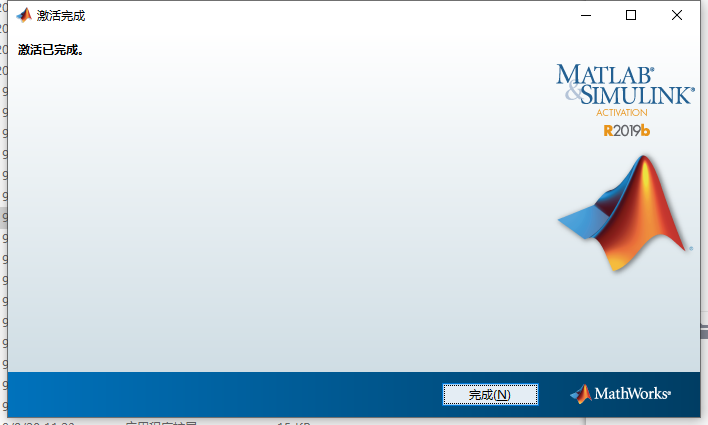
19.如果桌面没有出现图标的话,在C:\Program Files\Polyspace\R2019b\bin文件夹下,找到matlab应用程序,右击,发送到,桌面快捷方式即可。【还是自己拍照的那个目录哦】
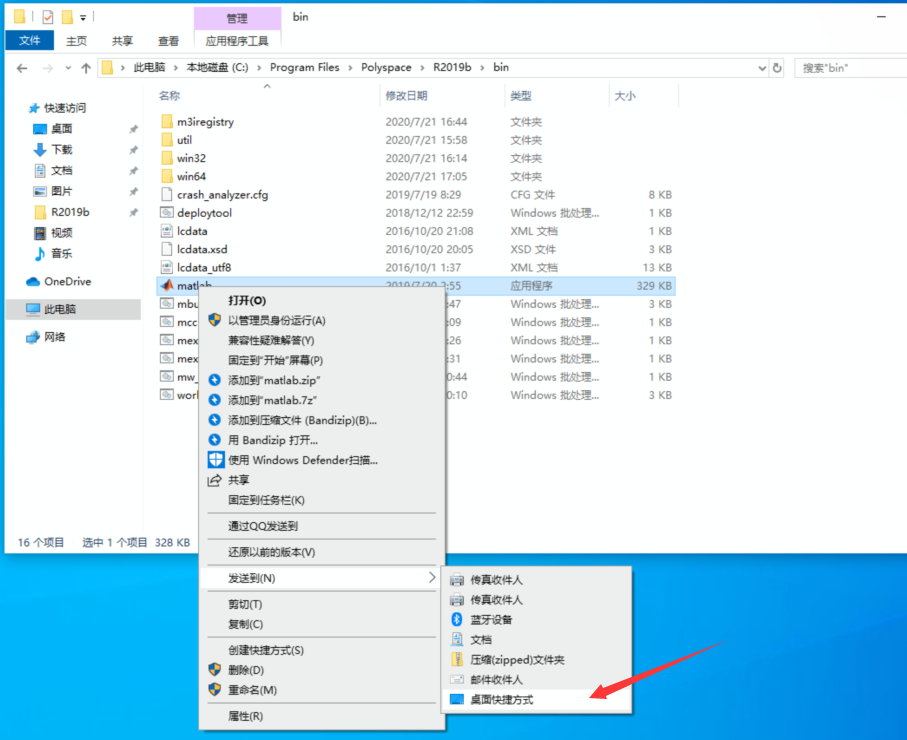
20.最后双击打开。[温馨提示]由于软件太大,第一次打开会花费一些时间,千万不要因为软件没有及时打开就使劲双击哦!双击一次之后,系统已经在后台运行了,多次打开会导致电脑卡死。
21.最后成功打开的界面就是这样啦。
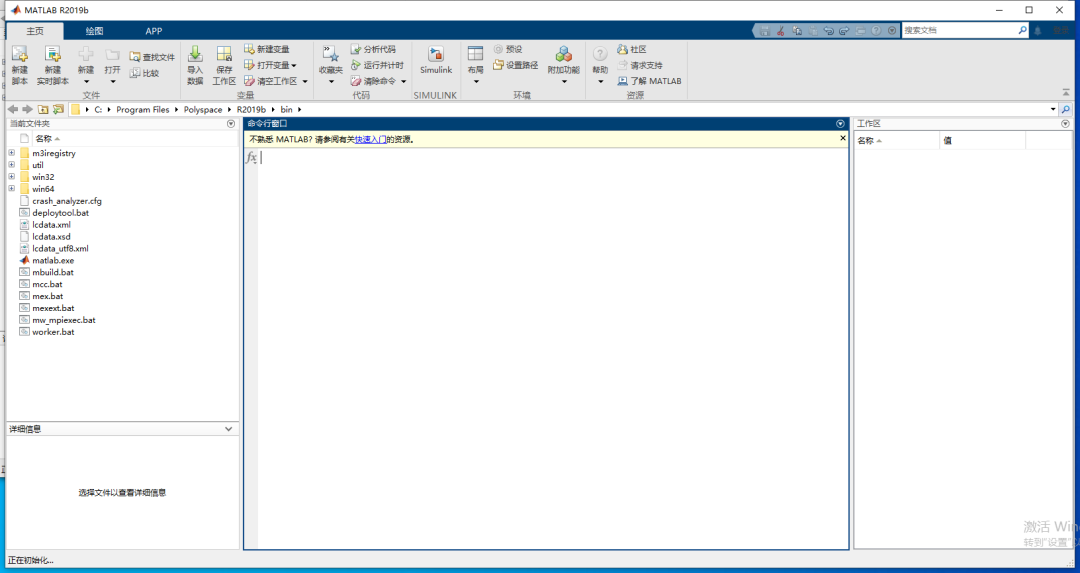
03
内心独白:
全文共耗费6小时,因为墨枫之前已经安装好了,最近有很多小伙伴正在学习数学建模,所以小编就把自己安装的给卸载了重新安装。卸载旅途也可谓是艰辛不已,当时软件已经有36G大小了,在控制面板中根本卸载不掉,反而让电脑卡死。最后是一个一个删文件夹才彻底删除。单卸载这个软件,墨枫就花了3个小时。---------希望看到这里的小伙伴可以给墨枫一个小小的关注呀!
【获取方式】公众号回复:数学建模。
好啦,这期内容就先到这里啦,喜欢小编的可以点个关注哦,你的支持就是我最大的动力!
P:想要联系墨枫的在公众号里面的“交流合作”那一栏有我的联系方式哦!✨✨✨
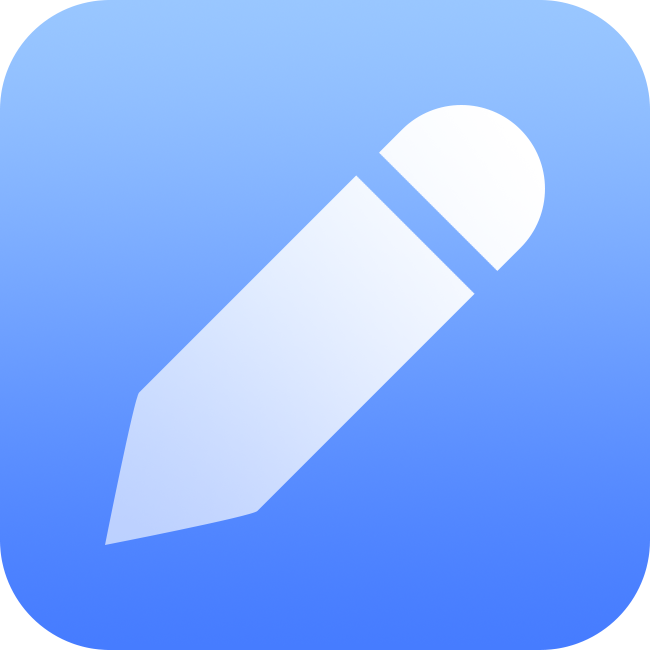
点击蓝字 关注我们

电脑软件园
扫码关注,更多惊喜等你哦!





















 2918
2918

 被折叠的 条评论
为什么被折叠?
被折叠的 条评论
为什么被折叠?








